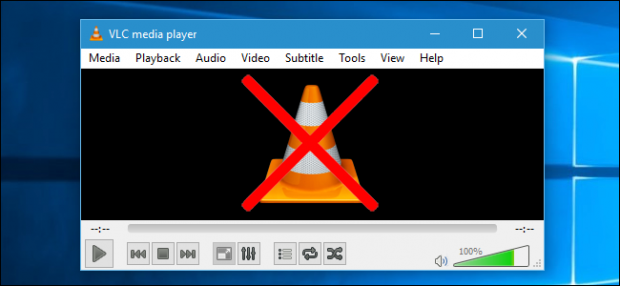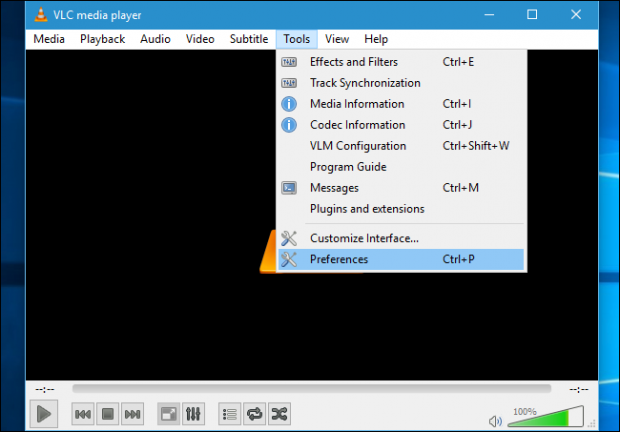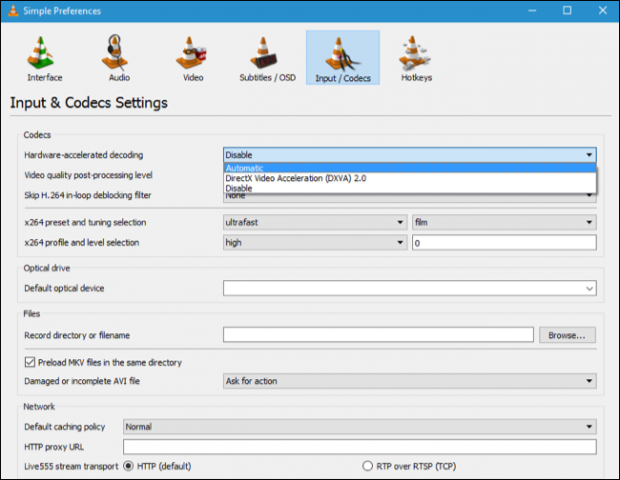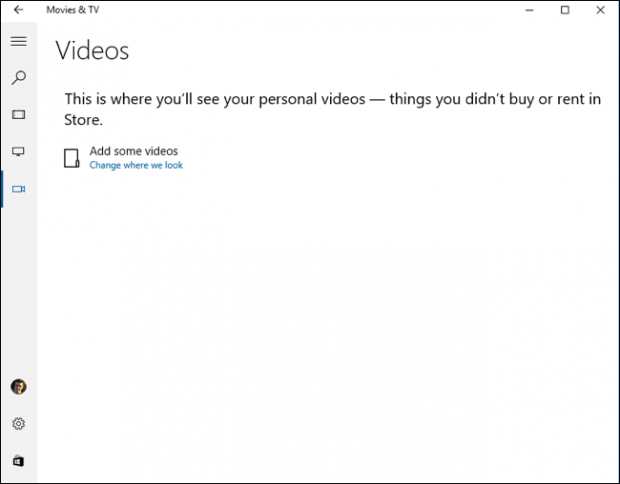Việc giải mã Hardware acceleration hiệu quả hơn rất nhiều. Với Hardware Acceleration, CPU sẽ không can thiệp vào quá trình giải mã Graphics Processor (GPU) – được thiết kế để tăng tốc quá trình giải mã (hoặc mã hóa) một video cụ thể. Nói tóm lại, GPU có thể giải quyết bài toán của bạn nhanh hơn và sử dụng ít pin hơn.
1. Hardware Acceleration là gì?
Có rất nhiều cách khác nhau để phát lại một video. Một trong số đó là thông qua ‘software decoding’ (phần mềm giải mã). Video Player đọc các file video và giải mã các thông tin bằng bộ vi xử lý hay CPU.
CPU hiện đại có thể xử lý và cung cấp video khá tốt, tuy nhiên đây không phải là giải pháp tối ưu nhất cho bài toán này.
Việc giải mã Hardware acceleration hiệu quả hơn rất nhiều. Với Hardware Acceleration, CPU sẽ không can thiệp vào quá trình giải mã Graphics Processor (GPU) – được thiết kế để tăng tốc quá trình giải mã (hoặc mã hóa) một video cụ thể. Nói tóm lại, GPU có thể giải quyết bài toán của bạn nhanh hơn và sử dụng ít pin hơn.
Tuy nhiên điểm hạn chế là Hardware acceleration chỉ có sẵn trên một số định dạng video cụ thể. Khi bạn rip hoặc tải video, bạn nên sử dụng định dạng là H.264. Thông thường định dạng H.264 có phần đuôi mở rộng là .mp4.
2. Làm thế nào để kích hoạt Hardware Acceleration trên VLC?
Để kích hoạt Hardware Acceleration trên VLC, bạn thực hiện theo các bước dưới đây:
Trên VLC, bạn click chọn Tool => Preferences.
Tiếp theo click chọn thẻ Input/Codes, sau đó tìm tùy chọn Hardware-accelerated Decoding dưới mục Codecs và thiết lập tùy chọn là Automatic.
Danh sách các codec video bạn có thể tăng tốc:
Trên Windows: H.264, MPEG-1, MPEG-2, WMV3 và VC-1.
Trên Mac: chỉ có H.264 là Hardware Acceleration.
Với các video không có Hardware Acceleration sẽ được phát bình thường, VLC sẽ chỉ sử dụng CPU mà thôi.
3. Sử dụng ứng dụng Movies & TV
Nếu muốn tiết kiệm cũng như kéo dài tuổi thọ pin laptop của mình bạn có thể sử dụng ứng dụng Movies & TV được tích hợp sẵn trên Windows 10. Ứng dụng Movies & TV không chỉ phát các bộ phim và các chương trình truyền hình trên TV mà bạn trả phí mà còn phát cả những bộ phim mà bạn đã tải về từ Microsoft.
Movies & TV là trình phát video mặc định trên Windows 10, chỉ cần kích đúp chuột vào video bất kỳ để mở video đó trên ứng dụng Movies & TV (trong trường hợp nếu bạn chưa cài đặt ứng dụng phát video khác).
4. Kích hoạt Hardware Acceleration trên các trình phát video khác
Nếu bạn sử dụng trình phát video khác, bạn có thể lên mạng tìm kiếm các bước kích hoạt Hardware Acceleration để chắc chắn rằng trình phát video của bạn đã kích hoạt Hardware Acceleration.
Với YouTube, YouTube có thể cung cấp video theo định dạng chuẩn video H.264 mà nhiều chipset phần cứng có thể cung cấp khả hardware acceleration, hoặc codec VP8 và VP9 của Google.
YouTube server VP8 và VP9 để mở video trên Chrome và Firefox theo mặc định, tuy nhiên điều đáng nói là Hardware Acceleration của VP8 và VP9 không được tích hợp sẵn trên bất kỳ phần cứng nào.
Điều này đồng nghĩa với việc YouTube trên trình duyệt Chrome và trình duyệt Firefox sẽ “ngốn” pin của bạn nhanh hơn so với các trình duyệt mà chỉ hỗ trợ H.264, chẳng hạn như trình duyệt Microsoft Edge và trình duyệt Safari của Apple.
Để YouTube trên trình duyệt Chrome và trình duyệt Firefox đỡ ngốn pin hơn, bạn có thể cài đặt và sử dụng tiện ích mở rộng h264ify.
Tham khảo thêm một số bài viết dưới đây:
Chúc các bạn thành công!
Cập nhật: 04/07/2016 Dương Huyền (Theo Howtogeek)
1. Hardware Acceleration là gì?
Có rất nhiều cách khác nhau để phát lại một video. Một trong số đó là thông qua ‘software decoding’ (phần mềm giải mã). Video Player đọc các file video và giải mã các thông tin bằng bộ vi xử lý hay CPU.
CPU hiện đại có thể xử lý và cung cấp video khá tốt, tuy nhiên đây không phải là giải pháp tối ưu nhất cho bài toán này.
Việc giải mã Hardware acceleration hiệu quả hơn rất nhiều. Với Hardware Acceleration, CPU sẽ không can thiệp vào quá trình giải mã Graphics Processor (GPU) – được thiết kế để tăng tốc quá trình giải mã (hoặc mã hóa) một video cụ thể. Nói tóm lại, GPU có thể giải quyết bài toán của bạn nhanh hơn và sử dụng ít pin hơn.
Tuy nhiên điểm hạn chế là Hardware acceleration chỉ có sẵn trên một số định dạng video cụ thể. Khi bạn rip hoặc tải video, bạn nên sử dụng định dạng là H.264. Thông thường định dạng H.264 có phần đuôi mở rộng là .mp4.
2. Làm thế nào để kích hoạt Hardware Acceleration trên VLC?
Để kích hoạt Hardware Acceleration trên VLC, bạn thực hiện theo các bước dưới đây:
Trên VLC, bạn click chọn Tool => Preferences.
Tiếp theo click chọn thẻ Input/Codes, sau đó tìm tùy chọn Hardware-accelerated Decoding dưới mục Codecs và thiết lập tùy chọn là Automatic.
Danh sách các codec video bạn có thể tăng tốc:
Trên Windows: H.264, MPEG-1, MPEG-2, WMV3 và VC-1.
Trên Mac: chỉ có H.264 là Hardware Acceleration.
Với các video không có Hardware Acceleration sẽ được phát bình thường, VLC sẽ chỉ sử dụng CPU mà thôi.
3. Sử dụng ứng dụng Movies & TV
Nếu muốn tiết kiệm cũng như kéo dài tuổi thọ pin laptop của mình bạn có thể sử dụng ứng dụng Movies & TV được tích hợp sẵn trên Windows 10. Ứng dụng Movies & TV không chỉ phát các bộ phim và các chương trình truyền hình trên TV mà bạn trả phí mà còn phát cả những bộ phim mà bạn đã tải về từ Microsoft.
Movies & TV là trình phát video mặc định trên Windows 10, chỉ cần kích đúp chuột vào video bất kỳ để mở video đó trên ứng dụng Movies & TV (trong trường hợp nếu bạn chưa cài đặt ứng dụng phát video khác).
4. Kích hoạt Hardware Acceleration trên các trình phát video khác
Nếu bạn sử dụng trình phát video khác, bạn có thể lên mạng tìm kiếm các bước kích hoạt Hardware Acceleration để chắc chắn rằng trình phát video của bạn đã kích hoạt Hardware Acceleration.
Với YouTube, YouTube có thể cung cấp video theo định dạng chuẩn video H.264 mà nhiều chipset phần cứng có thể cung cấp khả hardware acceleration, hoặc codec VP8 và VP9 của Google.
YouTube server VP8 và VP9 để mở video trên Chrome và Firefox theo mặc định, tuy nhiên điều đáng nói là Hardware Acceleration của VP8 và VP9 không được tích hợp sẵn trên bất kỳ phần cứng nào.
Điều này đồng nghĩa với việc YouTube trên trình duyệt Chrome và trình duyệt Firefox sẽ “ngốn” pin của bạn nhanh hơn so với các trình duyệt mà chỉ hỗ trợ H.264, chẳng hạn như trình duyệt Microsoft Edge và trình duyệt Safari của Apple.
Để YouTube trên trình duyệt Chrome và trình duyệt Firefox đỡ ngốn pin hơn, bạn có thể cài đặt và sử dụng tiện ích mở rộng h264ify.
Tham khảo thêm một số bài viết dưới đây:
- 10 trình phát video miễn phí tốt nhất dành cho thiết bị iOS
- Thủ thuật xem video YouTube trên VLC Media Player
- Làm cách nào quay phim màn hình bằng VLC Media Player?
Chúc các bạn thành công!
Cập nhật: 04/07/2016 Dương Huyền (Theo Howtogeek)